02 августа 2009 - 10:40
![]() Зачастую передача и обмен файлами через интернет или даже локальную сеть затруднительна. Особенно это актуально, когда нужно «подружить» совсем разные ОС. Но для Mac есть «папайя», которая поможет устроить на своем компьютере простой файловый сервер.
Зачастую передача и обмен файлами через интернет или даже локальную сеть затруднительна. Особенно это актуально, когда нужно «подружить» совсем разные ОС. Но для Mac есть «папайя», которая поможет устроить на своем компьютере простой файловый сервер.
Papaya — это очень «легкий» по потребляемым ресурсам сервер, с удобным пользовательским интерфейсом, который позволяет быстро создать мгновенный доступ к файлам на вашем Mac для остальных машин в сети.
Для начала расскажем о достоинствах этого «фрукта»:
- Обмен файлами не был никогда таким простым. Вам достаточно просто перетянуть файл на иконку Papya в доке и файл будет доступен другим пользователям.
- Papaya — это очень быстрый, но при этом легкий веб-сервер. Papaya «заточена» именно под обмен файлов, собственно GUI только это и позволяет делать. Сервер использует протокол HTTP, поэтому другим пользователям достаточно иметь браузер, даже с мобильных устройств сервер Papaya будет доступен.
- Загрузка файлов на сервер. На самом деле ее нет, вы просто указываете Papaya необходимые файлы на вашем компьютере, а сервер сам создает псевдонимы (alias) путей к файлам.
- Ограничение доступа. Чтобы файлы не были доступны любому пользователю, можно защитить доступ к файлам паролем.
- Работа с изображениями. Papaya, во-первых, создает автоматически маленькие превью для изображений и во-вторых, может автоматически изменять размер всех изображений при скачивании.
- Интеграция с Quick Look. Здесь нечего добавить, Papaya прекрасно работает с одной из лучших технологий в OS X.
- Поддержка Bonjour. Используя технологию Bonjour вам нет необходимости настраивать компьютер и сервер для работы в сети, все автоматизировано.
- Papaya поддерживает стандартные цветовые метки для файлов.
- Papaya поддерживает iPhone и iPod Touch. Это очень удобно и позволяет, к примеру, просматривать видео на любимом iPhone без синхронизации с iTunes.
Общий доступ к файлам в Papaya
Для того, чтобы показать на сколько просто создать свой сервер с Papaya приведем простой пример. Запустим приложение Papaya и просто перетянем мышкой при помощи папки с файлами на левую панель приложения.
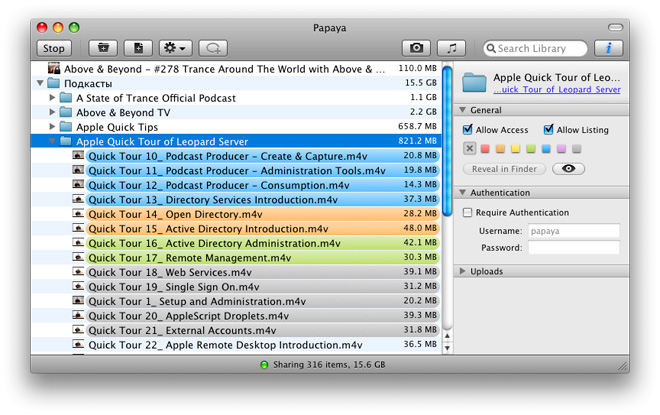
По желанию файлам можно назначить цветовые метки. Также справа доступна опция Require Authentication, отметив которую вы сможете задать логин и пароль, по которым будет предоставляться доступ к файлам. Тут же к вашим услугам и Quick Look.
Кстати, запустив приложение Papaya, вы запускаете веб-сервер и он уже доступен другим пользователям. Papaya представляет 3 режима отображения файлов.

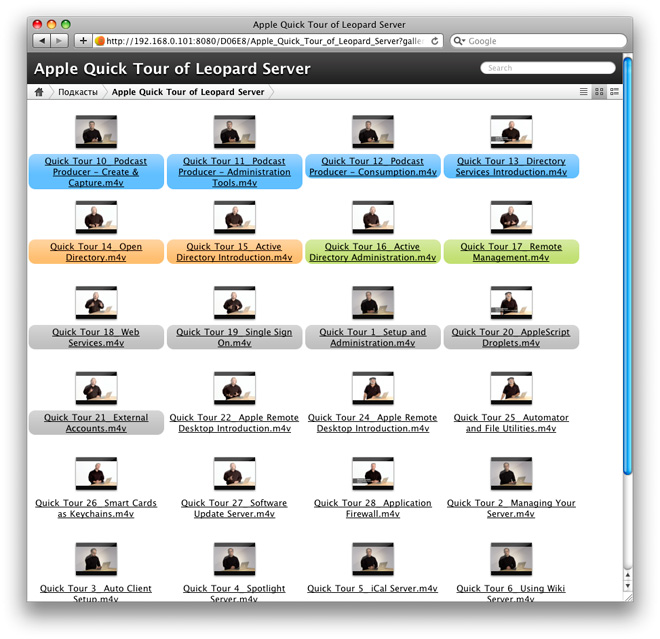
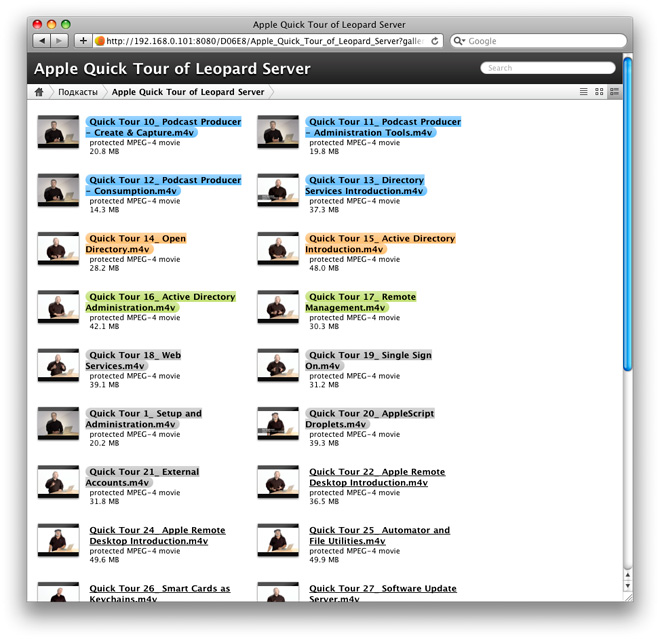
Теперь файлы (в нашем случае подкасты) доступны для скачивания. В настройках Papaya можно настроить номер порта для сервера, ограничить скорость отдачи файла. Также возможно автоматическое создание сервером архивов файлов (ZIP и TAR). Как вы могли заметить в примере выше файлы доступны по прямому локальному IP-адресу, но настройки Papaya позволяют задать и хост-имя.
Papaya показала себя как очень удобное средство обмена файлами. Можно легко устроить домашний файловый сервер и к примеру через WiFi смотреть любимые фильмы на iPhone. Фантазия тут большая.
Papaya разрабатывается компанией Lighthead Software. Последняя версия Papaya 1.3.1 доступна на сайте разработчика, стоимость «фрукта» $25.
